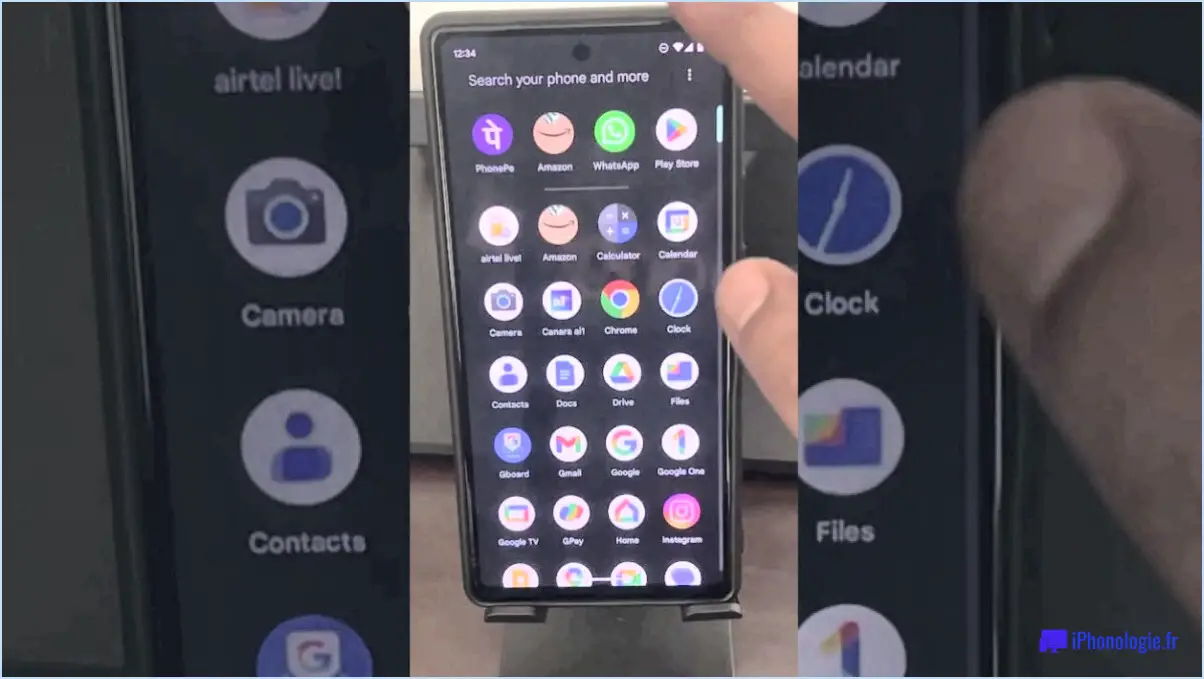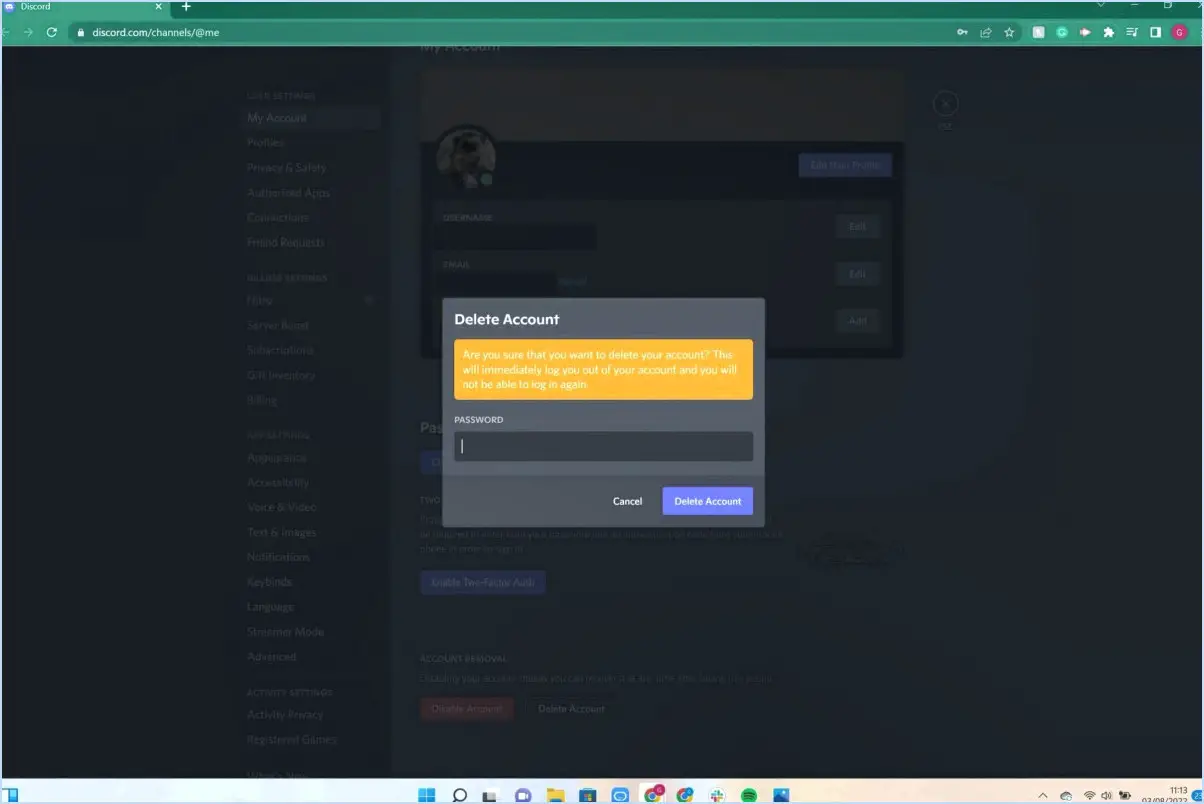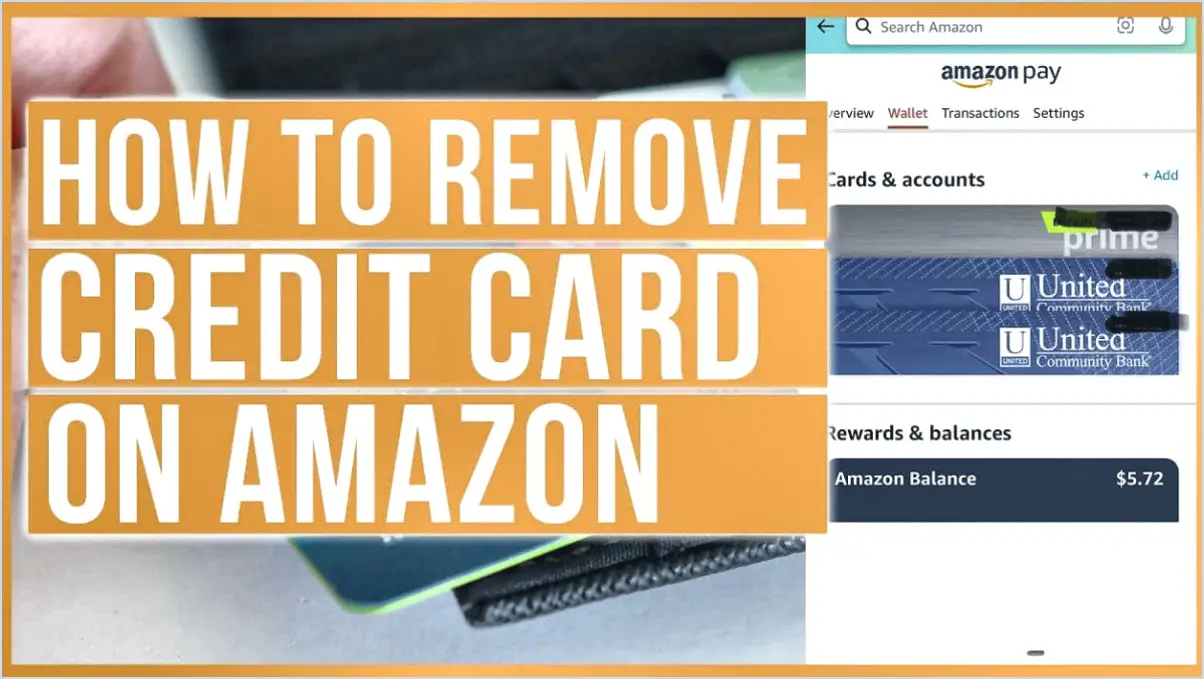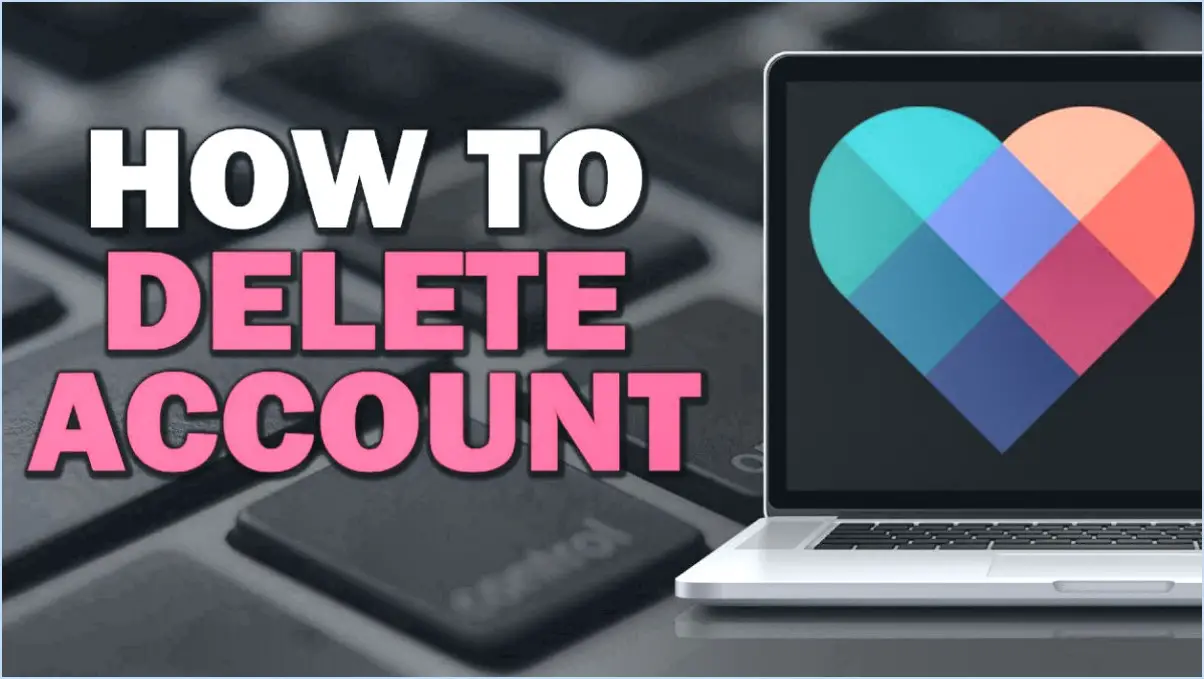Comment supprimer une réponse sur google forms?
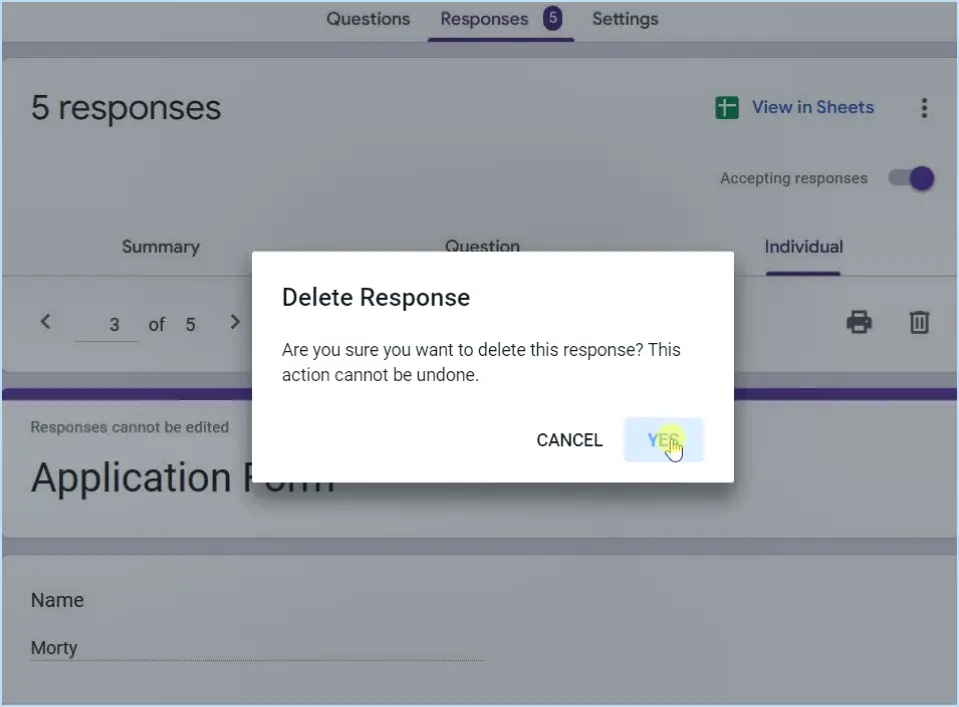
Pour supprimer une réponse sur Google Forms, suivez ces étapes simples :
- Accédez à l'éditeur de formulaire : Ouvrez Google Forms et sélectionnez le formulaire pour lequel vous souhaitez supprimer une réponse. Si vous n'êtes pas encore connecté à votre compte Google, connectez-vous.
- Accédez à l'onglet Réponses : Une fois le formulaire ouvert, cliquez sur l'onglet « Réponses » situé en haut de la page. Cet onglet vous permet de visualiser et de gérer les réponses soumises pour votre formulaire.
- Localisez la réponse que vous souhaitez supprimer : Faites défiler la liste des réponses pour trouver celle que vous souhaitez supprimer. Chaque réponse est affichée sur une ligne distincte, la plus récente étant généralement placée en haut de la liste.
- Supprimez la réponse : Une fois que vous avez identifié la réponse que vous souhaitez supprimer, cliquez sur l'icône de la corbeille, qui se trouve généralement sur le côté droit de la ligne de réponse. Un message de confirmation s'affiche pour vous assurer que vous souhaitez supprimer définitivement la réponse.
- Confirmez la suppression : Pour finaliser la suppression de la réponse, cliquez sur « Supprimer » dans le message de confirmation. N'oubliez pas que les réponses supprimées ne peuvent pas être récupérées ; soyez donc certain de votre décision.
Il est important de noter que la suppression d'une réponse ne fait que la retirer de la feuille de calcul des réponses du formulaire. Le répondant ne verra plus sa réponse et les données qui y sont associées seront définitivement effacées.
Si vous avez plusieurs réponses indésirables, répétez les étapes 3 à 5 pour chaque réponse jusqu'à ce que vous ayez supprimé toutes les entrées souhaitées.
En résumé, pour supprimer une réponse sur Google Forms :
- Ouvrez l'éditeur de formulaire.
- Allez dans l'onglet Réponses.
- Localisez la réponse que vous souhaitez supprimer.
- Cliquez sur l'icône de la corbeille.
- Confirmez la suppression.
En suivant ces étapes, vous pouvez facilement supprimer les réponses indésirables de vos formulaires Google, ce qui vous permet de conserver des données précises et pertinentes.
Comment supprimer une réponse à un formulaire après sa soumission?
Pour supprimer une réponse de formulaire après sa soumission, suivez les étapes suivantes :
- Allez dans l'onglet des réponses de la plateforme de formulaire que vous utilisez.
- Localisez la réponse spécifique que vous souhaitez supprimer.
- Sélectionnez la réponse en cliquant dessus.
- Recherchez l'icône de la corbeille, qui se trouve généralement dans le coin supérieur droit ou dans un menu d'options.
- Cliquez sur l'icône de la corbeille pour supprimer la réponse.
En suivant ces étapes, vous parviendrez à supprimer la réponse au formulaire que vous ne souhaitez plus conserver. Cette fonction vous permet de conserver une base de données propre et organisée des réponses aux formulaires. N'oubliez pas de faire preuve de prudence lorsque vous supprimez des réponses, car cette action est généralement irréversible. Si vous avez des doutes quant à la suppression définitive d'une réponse, il est conseillé de créer une sauvegarde ou d'exporter les données au préalable.
Comment supprimer des réponses?
Pour supprimer une réponse, suivez les étapes suivantes:
- Localisez la réponse que vous souhaitez supprimer.
- Recherchez l'élément l'icône de la corbeille à côté de la réponse.
- Cliquez sur sur l'icône de la corbeille.
- Confirmez votre action lorsqu'il vous est demandé de supprimer la réponse.
En suivant ces étapes, vous pouvez facilement supprimer les réponses indésirables. N'oubliez pas de faire preuve de prudence, car les réponses supprimées ne peuvent pas être récupérées. Il est essentiel que vos réponses soient organisées et pertinentes pour maintenir la clarté et l'efficacité.
Pouvez-vous trouver et remplacer dans Google Forms?
Oui ! Pour effectuer une recherche et un remplacement dans Google Forms, suivez les étapes suivantes :
- Ouvrez le formulaire dans l'éditeur.
- Cliquez sur le bouton « Plus ».
- Sélectionnez « Rechercher et remplacer » dans le menu déroulant.
- Une nouvelle fenêtre apparaît.
- Saisissez le texte que vous souhaitez trouver dans le formulaire.
- Spécifiez le texte de remplacement que vous souhaitez utiliser.
- Choisissez si vous souhaitez remplacer toutes les instances ou seulement certaines d'entre elles.
- Cliquez sur le bouton « Remplacer » pour effectuer les modifications.
En suivant ces étapes, vous pouvez facilement trouver et remplacer du texte dans votre formulaire Google. Cette fonctionnalité peut s'avérer utile pour effectuer des modifications ou des mises à jour en masse du contenu de votre formulaire.
Mon professeur saura-t-il si je triche dans les formulaires Google?
Bien qu'il n'existe pas de méthode infaillible pour déterminer si votre professeur découvrira votre tricherie sur les formulaires Google, il existe des considérations importantes qui peuvent augmenter la probabilité de détection. Tout d'abord, l'utilisation du même appareil pour accéder au formulaire et aux réponses peut potentiellement mettre la puce à l'oreille de votre professeur. Deuxièmement, le fait de ne pas prendre de précautions telles que l'effacement de l'historique de votre navigateur peut exposer vos activités. En tenant compte de ces facteurs, vous pouvez mieux évaluer les risques potentiels associés à la tricherie sur les formulaires Google.
Où se trouvent les paramètres dans Google Forms?
Pour localiser les paramètres d'un formulaire Google, suivez les étapes suivantes. Tout d'abord, accédez au formulaire que vous souhaitez modifier. Dans le coin supérieur droit du formulaire, vous trouverez un menu intitulé « Plus ». Cliquez sur ce menu pour faire apparaître une liste déroulante. Parmi les options proposées, vous trouverez « Paramètres ». Cliquez sur « Paramètres » pour accéder aux options de configuration de votre formulaire.
Vous pouvez également accéder aux paramètres directement à partir du tableau de bord principal de Google Forms. Après avoir ouvert Google Forms, localisez le formulaire spécifique que vous souhaitez ajuster. À droite du titre du formulaire, vous trouverez trois points verticaux. Cliquez sur ces points et un menu apparaîtra. Dans le menu, vous verrez l'option « Paramètres ». Sélectionnez-la pour ouvrir les paramètres du formulaire choisi.
N'oubliez pas que le réglage des paramètres vous permet de personnaliser divers aspects de votre formulaire Google, tels que la collecte des réponses, les notifications et la présentation.
Comment modifier le texte d'un formulaire?
Pour modifier le texte d'un formulaire, il existe plusieurs méthodes. La première consiste à utiliser l'outil « Edit » qui se trouve dans la barre d'outils. En sélectionnant cet outil, vous pouvez cliquer sur le texte spécifique que vous souhaitez modifier et effectuer les changements nécessaires. Vous pouvez également double-cliquer sur le texte à modifier et commencer à taper directement.
Voici les étapes résumées :
- Accédez au formulaire et localisez la barre d'outils.
- Trouvez l'outil « Édition » et sélectionnez-le.
- Cliquez sur le texte que vous souhaitez modifier.
- Modifiez le texte selon vos besoins.
Alternativement :
- Accédez au formulaire et localisez le texte que vous souhaitez modifier.
- Double-cliquez sur le texte.
- Commencez à taper pour remplacer ou modifier le contenu existant.
Ces approches simples vous permettent de modifier facilement le texte d'un formulaire, en garantissant la précision et la clarté des modifications souhaitées.
Peut-il revenir à sa forme initiale?
Non, il ne peut pas reprendre sa forme initiale. Une fois altéré ou modifié, l'objet, la substance ou l'entité est incapable de revenir à son état antérieur. Cette absence de réversibilité est une caractéristique fondamentale dans de nombreux contextes, tels que les réactions chimiques, les transformations physiques et les processus irréversibles. Qu'il s'agisse d'un composé chimique, d'un objet physique ou d'un système, l'altération ou la modification est généralement permanente et irréversible. Cette absence de réversibilité souligne l'importance d'une réflexion et d'une évaluation approfondies avant de procéder à des changements, car l'état d'origine ne peut être rétabli.